사람들이 Android 전화 연락처를 VCF 파일로 저장하는 이유는 무엇입니까?
요즘에는 옆에 있는 일부 사람들이 VCard 파일(.vcf)을 사용하여 한 전화기에서 다른 전화기로 연락처를 공유하는 것을 흔히 볼 수 있습니다. VCF 파일을 직접 전송할 수 있고 원클릭 연락처 공유가 가능해지기 때문에 사람들은 더 이상 휴대폰에 연락처 정보를 하나씩 수동으로 입력할 필요가 없습니다. 그렇게 하면 Android 연락처를 다른 Android 휴대전화뿐만 아니라 iOS 모바일 및 기기와도 공유할 수 있습니다.
이 기사에서는 VCF 파일을 쉽게 공유할 수 있도록 Android 에서 VCF 파일로 연락처를 내보내는 방법에 대한 두 가지 간단한 방법을 소개하겠습니다.
방법 1. Android Assistant를 통해 Android 연락처를 vCard 파일(.vcf)로 내보내기
방법 2. Android 연락처를 Gmail에서 VCF 파일로 내보내는 방법
Android 휴대폰 연락처를 VCF 파일로 내보내려면 Android 연락처를 VCF 파일로 효과적이고 빠르게 저장할 수 있는 Coolmuster Android Assistant 와 같은 타사 프로그램을 사용해야 합니다. 이 소프트웨어를 사용하면 연락처 관리가 이렇게 쉬웠던 적이 없습니다.
Android 연락처 관리자는 무엇을 할 수 있나요?
- Android 에서 컴퓨터로 연락처를 VCF 또는 HTML 파일로 내보낼 수 있습니다.
- 오래되고 중복된 연락처를 편집, 삭제할 수도 있습니다.
- 컴퓨터에서 Android 휴대폰에 새 연락처를 추가 할 수 있습니다.
Coolmuster Android Assistant 모든 유형의 Android 기기를 관리하는 데 필요한 모든 기능을 자랑하는 훌륭한 Android PC 제품군 입니다. Samsung, HTC, LG, Sony, Motorola, Huawei, ZTE 등과 같이 Android OS를 실행하는 모든 종류의 장치에서 사용할 수 있습니다. 또한 이 프로그램을 사용하여 두 대의 Android 휴대폰 간에 연락처를 전송할 수도 있습니다. 다음은 Android 연락처를 VCF 파일로 내보내는 방법입니다. 가이드를 읽기 전에 Android Assistant를 무료로 다운로드할 수 있습니다.
아래 가이드는 Android Assistant의 도움을 받아 한 번의 클릭으로 Android 에서 VCard 파일(.vcf)로 연락처를 저장하는 방법을 보여줍니다.
1단계. Android 휴대폰을 컴퓨터에 연결하세요.
먼저 컴퓨터에 Android 연락처 관리자 도구를 설치하고 실행하세요. USB 케이블을 사용하여 Android 휴대폰을 컴퓨터에 연결하거나 Wi-Fi를 통해 연결할 수도 있습니다. 이 도구는 Android 휴대폰을 즉시 감지하고 해당 정보를 기본 창에 표시합니다.
프로그램이 Android 휴대폰을 인식할 수 있도록 하려면 Android 휴대폰에서 USB 디버깅을 열어야 할 수도 있습니다.

2단계: 연락처 관리 창으로 이동
Android 파일의 모든 파일 폴더는 프로그램 인터페이스의 왼쪽에 표시됩니다. "연락처" 탭을 클릭하여 연락처 관리 창으로 들어갑니다. 여기에서 Android 휴대폰에 있는 모든 연락처를 미리 볼 수 있습니다.

3단계: Android 연락처를 VCF 파일로 내보내기
내보내려는 연락처 전체 또는 선택한 연락처를 선택하십시오. "내보내기" 버튼을 클릭하면 출력 형식을 선택하라는 메시지가 표시됩니다. 출력 형식으로 "VCard 파일(.vcf)"을 선택하기만 하면 됩니다. 그 후 선택한 연락처가 즉시 VCF 파일로 내보내기 시작됩니다.
팁: VCF 파일을 Android 휴대폰으로 가져오려면 "가져오기" 버튼을 클릭해야 합니다. 다음은 VCF 파일을 Android 휴대폰으로 가져오는 방법을 보여주는 특별 튜토리얼입니다.
비디오 튜토리얼
Gmail을 사용하면 Android 연락처를 VCF 파일로 내보낼 수 있습니다. 이를 달성하기 위한 간단한 단계는 다음과 같습니다.
1 단계 . 계정 정보로 Gmail에 로그인하세요. 그런 다음 "Gmail" > "연락처"를 선택하세요. 다음 화면에서 "더 보기"를 선택한 후 "내보내기" 버튼을 클릭하세요.
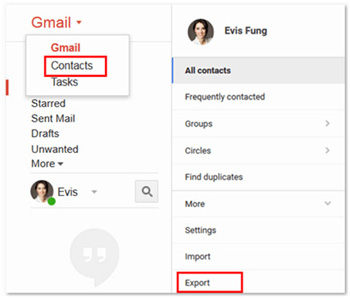
2 단계 . Google 주소록 미리보기 버전은 아직 내보내기를 지원하지 않으므로 최신 버전의 Google 주소록을 사용하고 있는지 확인하세요. "이전 연락처로 이동"을 선택하라는 메시지가 표시됩니다.
3단계 . 이제 내보내려는 연락처를 선택할 수 있습니다. 필요한 연락처를 미리 보고 선택한 다음 상단 메뉴로 이동하여 "더 보기" > "내보내기"를 클릭하세요.

4단계 . 마지막으로 원하는 내보내기 형식을 선택할 수 있습니다. Gmail을 사용하면 내보낸 연락처를 Google CSV, Outlook CSV 및 vCard로 저장할 수 있습니다. 여기에서 "vCard"를 선택한 다음 "내보내기" 버튼을 클릭하여 선택한 연락처를 VCF 파일로 내보냅니다.
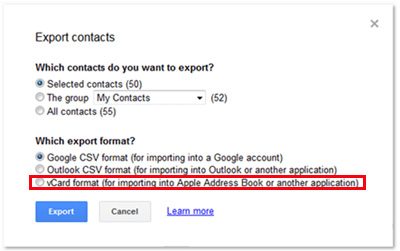
위에는 더 쉬운 공유를 위해 Android 연락처를 vCard 파일(VCF)로 내보내는 두 가지 쉬운 솔루션이 있습니다. 원하는 방식을 선택하면 됩니다. 물론 Android 연락처를 VCF 파일로 저장하는 다른 방법이 있다면 메시지 영역에 귀중한 제안을 남겨주시면 기쁠 것입니다.
관련 기사:





